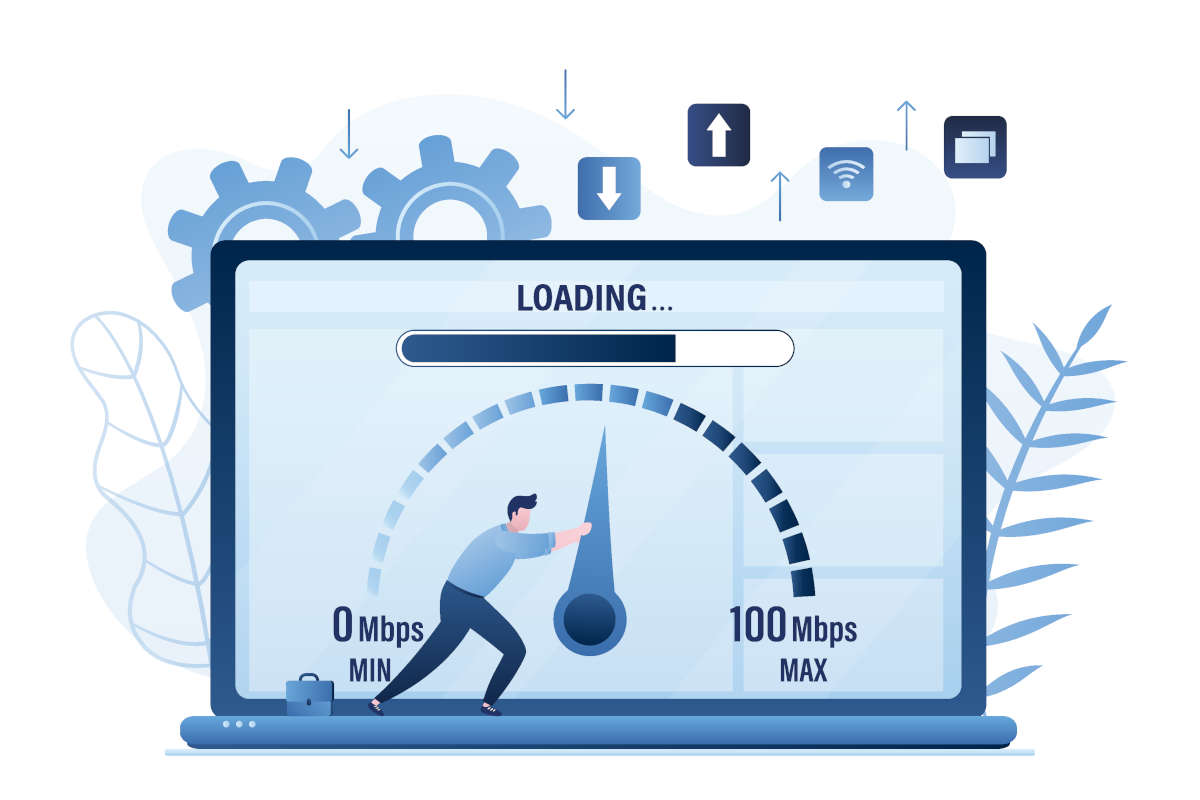PowerToys è una raccolta di strumenti che aggiungono funzionalità specifiche al nostro computer. Attualmente è in beta e si può scaricare liberamente.
Se rientriamo a pieno titolo nella definizione di power user di computer con Windows 10 Microsoft ci ha appena fatto un regalo molto interessante: Microsoft Powertoys è una piccola suite di utility che aggiungono diverse funzionalità, molto specifiche ma molto interessanti, a quelle già presenti nel nostro sistema operativo.
Con l’ultimo aggiornamento di Powertoys Microsoft ha aggiunto alla sua suite una nuova funzione ed ha finalmente reso possibile l’aggiornamento automatico; niente più download da Github, anche se la prima installazione la dobbiamo comunque fare dal popolare sito. Ecco come fare.
Come installare Microsoft Powertoys
Come prima cosa, apriamo la pagina GitHub del progetto, e scorriamo fino a trovare la tabella Assets. Il file da scaricare di solito è nella prima tabella della lista e si chiama PowerToysSetup-0.xx.0-x64.msi

Scarichiamo il file e installiamolo; dopo aver cliccato avanti per qualche finestra avremo finalmente installato PowerToys sul nostro computer con Windows 10.

Come funziona Powertoys?
Powertoys è un’applicazione che funziona in background alle normali attività del computer e che è perfettamente integrata con esplora risorse.
È possibile personalizzare le varie funzioni del pacchetto, scegliere quali hotkey associare alle funzioni e così via. Per modificarne le impostazioni, il modo più rapido è fare click sull’icona presente nella Tray di sistema.

Come possiamo vedere, PowerToys crea una propria voce fra le impostazioni di Windows 10, proprio come qualsiasi altra funzione di Windows.

Vediamo insieme quali sono le funzioni presenti in Microsoft Powertoys.
Fancyzones: premendo contemporaneamente il tasto Windows e il tasto ò sarà possibile attivare Fancyzones, ovvero un layout personalizzabile per le finestre del nostro desktop. Questo tool è dedicato a tutti quelli che lavorano contemporaneamente con molti programmi differenti. Sono disponibili alcune disposizioni predefinite, ma la vera potenza sta nel fatto di poter creare la propria disposizione ideale personalizzata.
File Explorer Preview: attivando da PowerToys l’opzione File Explorer otterremo una finestra di anteprima in grado di leggere numerosi formati (tra cui i file .svg) senza dover passare per programmi di grafica.
Questa estensione è perfetta per chi lavora nel mondo del design.
Image Resizer: selezioniamo più immagini all’interno di esplora risorse e premiamo il tasto destro per trovare l’opzione “Ridimensiona Immagini”.
Questo tool ci permette comodamente di cambiare la risoluzione delle immagini senza passare per programmi di fotoritocco.
Keyboard Manager: un comodo strumento che ci permette di modificare un singolo tasto della nostra tastiera, per esempio per rimappare un tasto diverso. Si raggiunge solo dalle opzioni.
PowerRename: selezioniamo più file, clicchiamo sul tasto destro su di essi per veder comparire l’opzione “powerRename”. Cliccando su quest’ultima avremo accesso ad un tool avanzato per sostituire car atteri o rinominare file rapidamente.
PowerToys Run: tenendo premuti i tasti ALT + Barra spaziatrice si aprirà una finestra multifunzione, che ci permette sia di fare ricerche rapide, fra tutti i file e le impostazioni del computer.

Shortcut Guide: tenendo premuto il pulsante WINDOWS per qualche secondo si avrà accesso ad una schermata che mostra tutte le hotkey e le scorciatoie a noi disponibili in tale momento.
Perfetto se vogliamo imparare ad usare il computer più velocemente.
PowerToys, fra novità e memoria
Gli appassionati storici di computer probabilmente sentendo il nome PowerToys avranno una sensazione di “già visto”. Il motivo è molto semplice: il nome Power Toys, scritto però staccato, era il nome con cui ci si riferiva a una serie di applicazioni prodotte da Sysinternals.
Questi, proprio come l’attuale PowerToys, erano strumenti molto spartani ma molto efficaci, in grado di estendere le funzionalità delle versioni precedenti di Windows. Per la cronaca, queste applicazioni esistono ancora, ma sono state ribattezzate semplicemente Windows Sysinternals e sono disponibili a partire da questa pagina.
Fonte foto copertina: pixabay.com/it/vectors/sistema-operativo-windows-os-1995434/